Özel bir eşleştirme yapılandırmasıyla, oyuncuları beceri seviyesi, gecikme ve oyun tercihleri gibi özelliklere dayalı olarak sunuculara eşleştirerek rekabetçi, işbirliği ve benzersiz deneyimler oluşturabilirsiniz.
Varsayılan olarak, Roblox önceden tanımlanmış Roblox sinyallerini kullanan bir eşleştirme yapılandırması sağlar.Maç yapımını özelleştirmek için, mevcut Roblox sinyallerinin ağırlıklarını ayarlayarak mevcut sinyallerin yeni yapılandırmalarını oluşturabilirsiniz, yeni özel sinyaller oluşturabilirsiniz veya her ikisine de.Ardından yapılandırmanızı mock sunucularla sunucu puanlarını önizleyerek gözden geçirebilirsiniz.
Roblox sinyalleri ile özel yapılandırma
Mevcut Roblox sinyallerinin ağırlıklarını ayarlayarak deneyiminizin eşleştirmeözelleştirebilirsiniz.Roblox sinyalleri ve formüllerinin nasıl hesaplandığına dair daha fazla bilgi için, Mevcut sinyaller bakın.
Sadece Roblox sinyallerini kullanarak özel bir eşleştirme yapılandırması oluşturmak için:
- Yaratıcı panosunda , Yaratımlara gidin, ardından bir deneyim seçin.
- Sol taraftaki navigasyonda, Yapılandır bölümüne gidin, ardından Özel Eşleştirme seçin.
- Yapılandırma sekmesini seçin ve Yapılandırma Oluştur 'a tıklayın.
- Özel Eşleştirme Yapılandırması Oluşturma sayfasında , yapılandırmanız için bir isim girin.
- Güncelleştirmek istediğiniz Roblox sinyallerinin ağırlıklarını güncelle.
- Tıklayın Yapılandırmayı kaydet .
- Bu yapılandırmayı uygulamak istediğiniz yerleri seçin.
- Yine Yapılandırmayı Kaydet tıklayın.
Yeni eşleştirme yapılandırması, Yapılandırma sekmesinin Yapılandırmaları listesinde görünür.
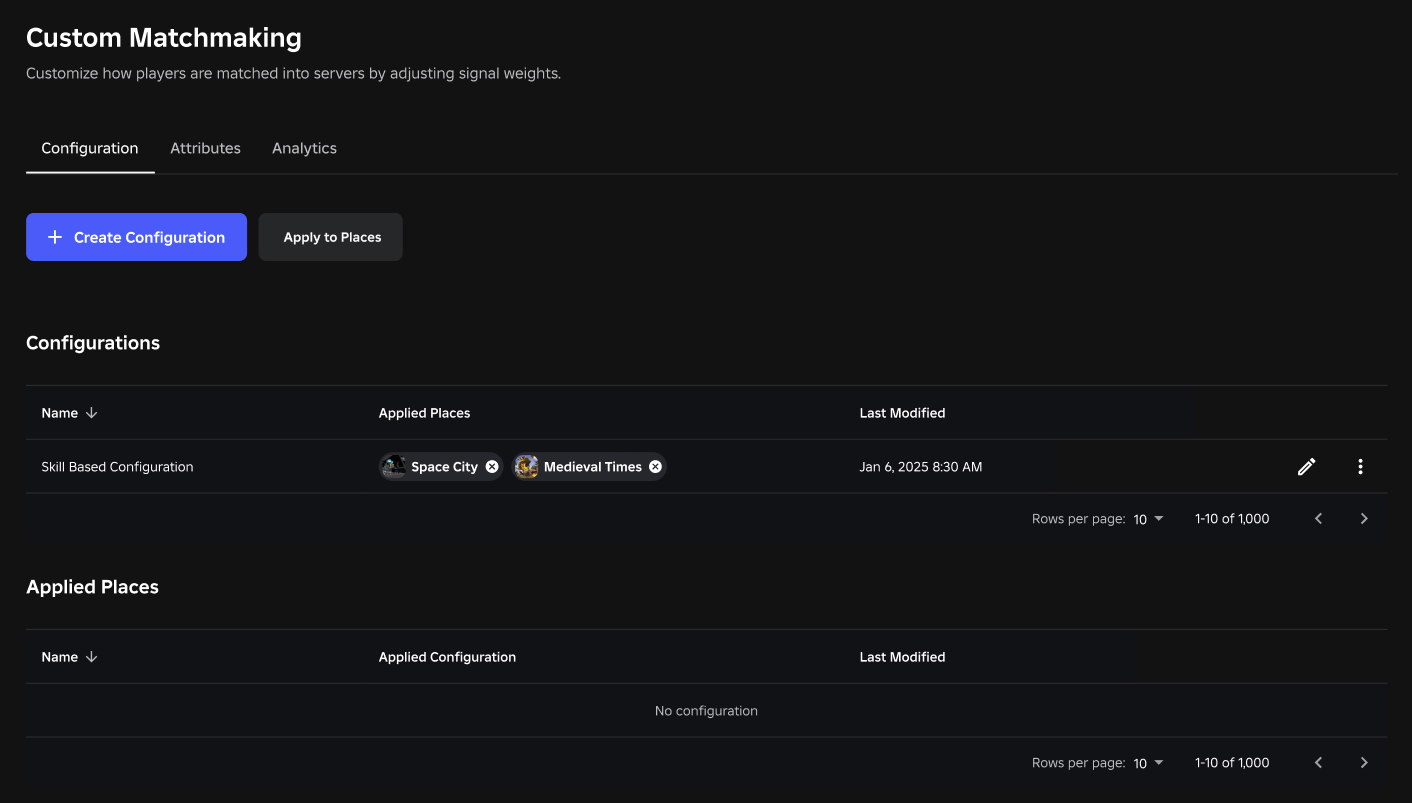
Özel sinyallerle özel yapılandırma
Özel sinyaller kullanarak özel bir eşleştirme yapılandırması oluşturmak için:
- Yaratıcı panosunda , Yaratımlara gidin, ardından bir deneyim seçin.
- Sol taraftaki navigasyonda, Yapılandır bölümüne gidin, ardından Özel Eşleştirme seçin.
- Yapılandırma sekmesini seçin ve Yapılandırma Oluştur 'a tıklayın.
- Özel Eşleştirme Yapılandırması Oluşturma sayfasında , yapılandırmanız için bir isim girin.
- Tıklayın Özel Sinyal Ekle ve özel bir sinyal oluşturun .
- Güncelleştirmek istediğiniz sinyallerin ağırlıklarını güncelle.
- Tıklayın Yapılandırmayı kaydet .
- Bu yapılandırmayı uygulamak istediğiniz yerleri seçin.
- Yine Yapılandırmayı Kaydet tıklayın.
Yeni eşleştirme yapılandırması, Yapılandırma sekmesinin Yapılandırmaları listesinde görünür.
Özel bir sinyal oluştur
Özel sinyaller oyuncu sayısal, sunucu sayısal, oyuncu kategorik veya sunucu kategorik olabilir.Özel sinyaller ve formüllerinin nasıl hesaplandığı hakkında daha fazla bilgi için, Özel sinyaller bakın.
Özel bir sinyal oluşturmak için:
Özel Eşleşme Yapılandırması Oluşturma sayfasında, Özel Sinyali Ekle 'ye tıklayın.
Sinyal Detayları altında, bir sinyal adı ve açıklaması girin.
Sinyal Yapılandırması altında:
Bir oyuncu sayısal özelliği için :
- Referans vermek istediğiniz özniteliği seçin.
- Her sunucuda özniteliği nasıl birleştirmek istediğinizi seçin.
- Ortalama : sunucutüm oyuncuların özellik değerlerinin ortalaması.Sunucunun ortalama oyuncu özelliği ve katılan oyuncunun özelliği arasındaki farkı en aza indirir.
- Orta : sunucutüm oyuncuların özellik değerlerinin ortalaması.Sunucunun orta oyuncusunun özelliği ve katılan oyuncunun özelliği arasındaki farkı en aza indirir.
- Toplam : Katılan oyuncunun da dahil olduğu sunucudaki tüm oyuncuların özellik değerlerinin toplamıSunucudaki oyuncuların toplam öznitelik değerleri arasındaki farkı, katılan oyuncu dahil, ve sabit bir değer azaltır.
- Saldırganın altındaki değerleri ayarlayın.
Bir sunucu sayısal özelliği için:
- Referans vermek istediğiniz özniteliği seçin.
- Niteliğin altındaki değerleri ayarlayın.
Bir oyuncu kategorik özelliği için :
- Referans vermek istediğiniz özniteliği seçin.
- Öznitelik değerini sunucular arasında nasıl dağıtmak istediğinizi seçin:
- Küme : Aynı özellik değerine sahip grup oyuncuları.Katılma oyuncusuyla aynı özellik değerine sahip sunucudaki oyuncuların oranını maksimuma çıkarır.
- Çeşitlendirin : Farklı özellik değerlerine sahip grup oyuncuları.Katılma oyuncusundan farklı bir özellik değeri olan sunucudaki oyuncu oranını maksimuma çıkarır.
Bir sunucu kategorik özelliği için :
- Referans vermek istediğiniz özniteliği seçin.
- Niteliğin altındaki değerleri ayarlayın.
(Opsiyonel) Genişlet Önizleme ve Test Sinyali sinyal puanını önizlemek için.Önizleme sonuçoptimize etmek için Test Sinyali değerlerini ayarlayabilirsiniz.

Sinyal Oluştur seçeneğine tıklayın.
Yeni özel sinyal, Yapılandırma listesinde Özel Bir Eşleşme Yapılandırması Oluşturma sayfasında görünür.
Özel bir özellik oluştur
Öznitelikler, yetenek seviyesi ve oyun modu tercihleri gibi oyuncular ve sunucularla ilgili özelliklerdir.Özel sinyaller oluşturmak ve kullanmak istiyorsanız, önce özel öznitelikler oluşturmanız gerekir.Oyuncu veya sunucu öznitelikleri oluşturabilirsiniz.
Oyuncu ve sunucu öznitelikleri arasındaki fark hakkında daha fazla bilgi için, Özel öznitelikler görün.
Oyuncu özellikleri
Bir oyuncu özelliği oluşturmak için:
- Özel Eşleştirme sayfasında, Öznitelikler sekmesini seçin ve Öznitelik Oluşturma 'a tıklayın.
- Özellik Oluşturma sayfasında, Oyuncu Özelliği seçin ve bunun için benzersiz bir ad girin.
- Öznitelik için bir Veri Türü ve bir Varsayılan Değer seçin.
- Veri Deposu Ayarları altında, öznitelik verilerinin yaşadığı veri deposunu seçin.
- Oyuncu özellik değerlerini depolamak için bir Veri Deposu Anahtar Şablonu girin.Çalışma sırasında, {UserId} oyuncunun gerçek kullanıcı kimliğiyle değiştirilir.
- Eşleştirme, seçtiğiniz veri depolamasındaki bir JSON nesnesinde oyuncu özelliği değerini bulabilmesi için bir Veri Deposu Değeri Yolu girin, böylece eşleştirme oyuncu özelliği değerini veri depolamasında bulabilir.
- Alanı belirtmek için bir Veri Deposu Scope girin. Eğer bir alan girmezseniz, varsayılan olarak global olur.
- Oyuncu özniteliğinizi kaydetmek için Değişiklikleri kaydet tıklayın.
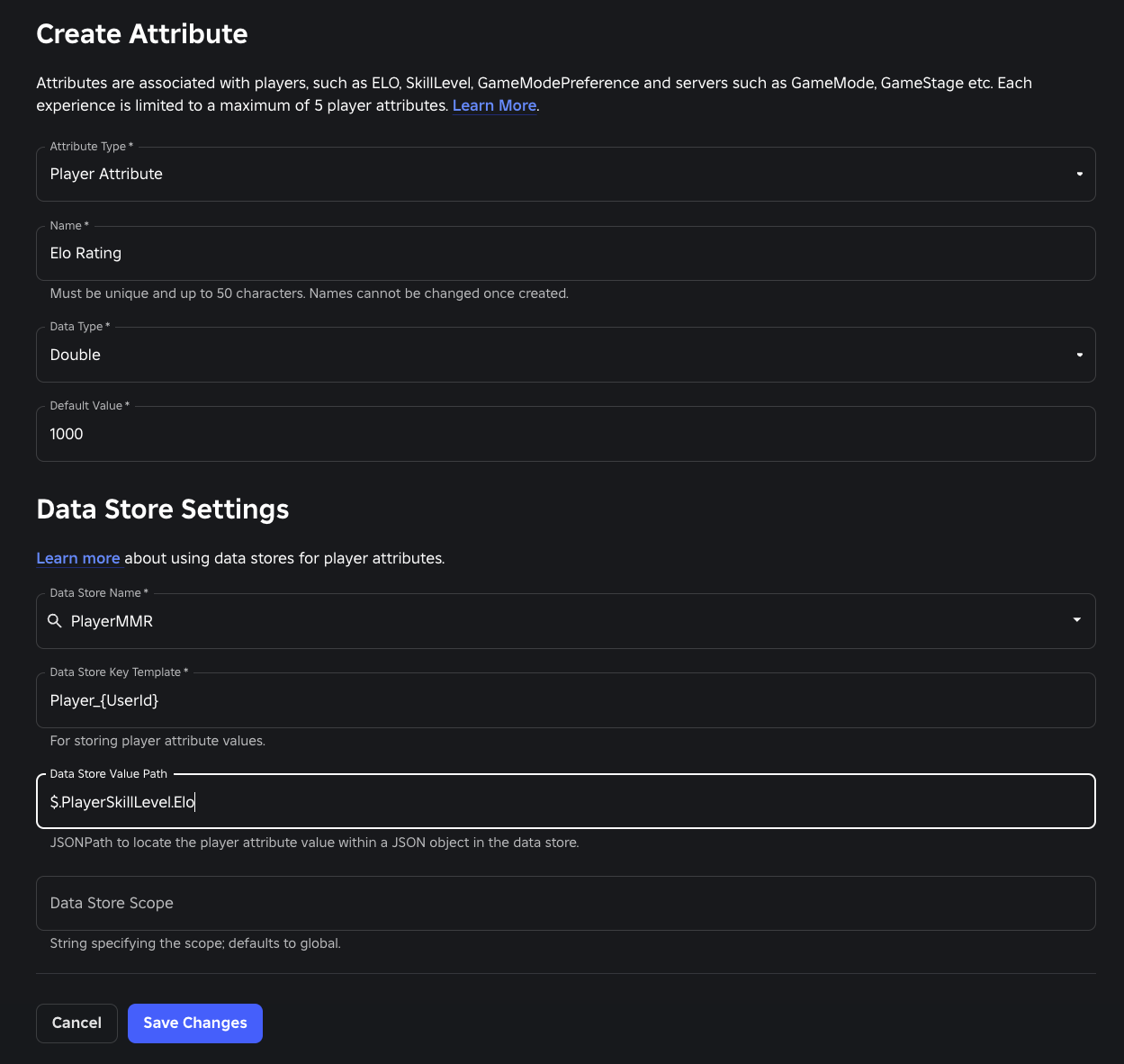
Yeni özellik, Özellikler sekmesinin Özellikleri listesinde görünür.
Sunucu öznitelikleri
Bir sunucu özniteliği oluşturmak için:
- Özel Eşleştirme sayfasında, Öznitelikler sekmesini seçin ve Öznitelik Oluşturma 'a tıklayın.
- Özellik Oluşturma sayfasında, Sunucu Özelliği seçin ve bunun için benzersiz bir ad girin.
- Öznitelik için bir Veri Türü ve bir Varsayılan Değer seçin.
- Sunucu özelliğinizi kaydetmek için Değişiklikleri kaydet tıklayın.
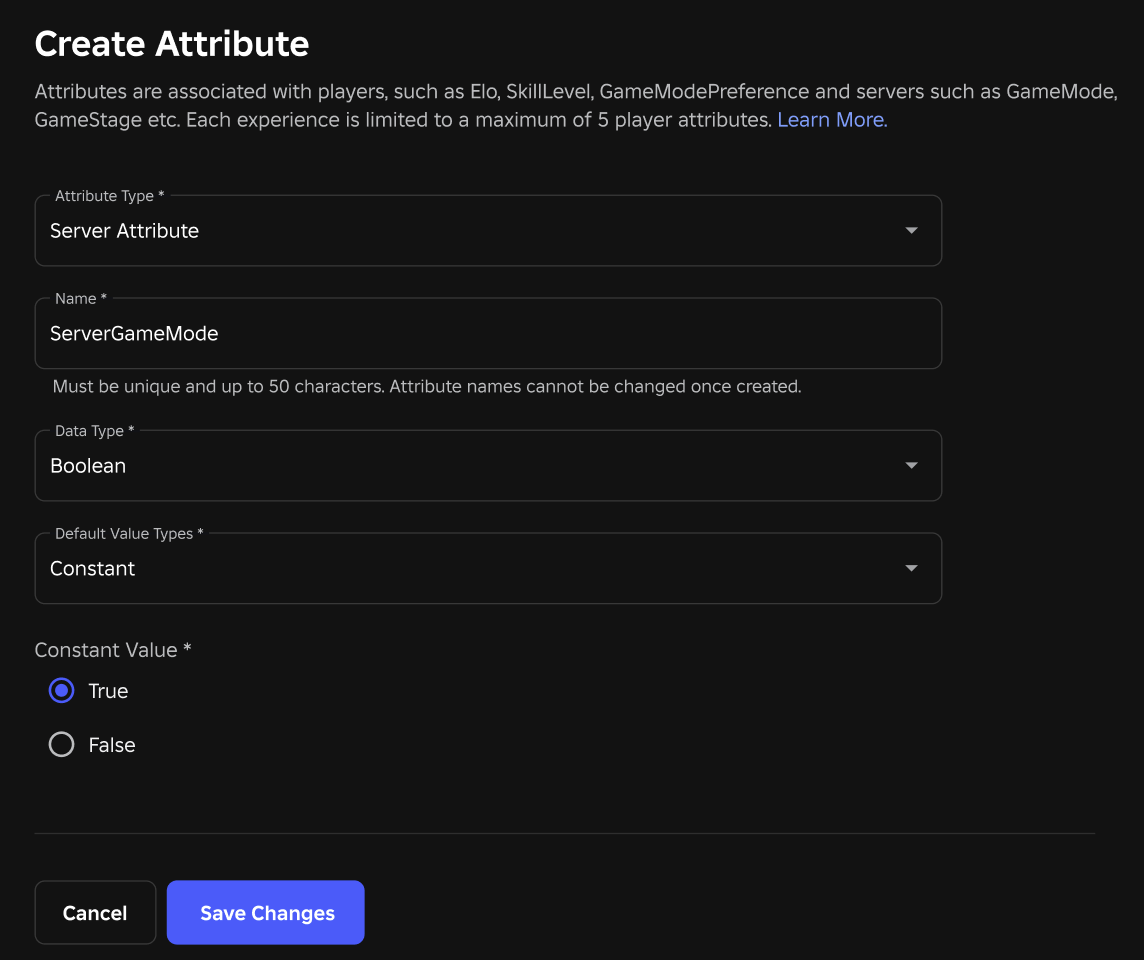
Yeni özellik, Öznitelikler sekmesinin Öznitelikler listesinde görünür.
Önizleme ve test sunucu puanları
Yapılandırılan sinyal ağırlıklarının sunucu seçimine nasıl etki ettiğini görmek için önizleme ve test sunucu puanlaması yapın.Maç yapılandırmanızı optimize etmek için farklı ağırlık kombinasyonlarıyla deney yapabilirsiniz.
Önizleme oluşturduğunuzda, önizleme sunucu puanlarını taklit eder ve hangi mock sunucunun en yüksek toplam puana sahip olduğunu ve oyuncular için en iyi maç olduğunu tanımlar.
Önizleme ve test için, Önizleme ve Test sayfasında Özel Bir Eşleşme Yapılandırması Oluşturma sayfasında tıklayın.Önizlemeler size farklı puanlarla üç deneysel sunucu gösterir ve kazanan sunucuyu vurgular.Skorlama için kullanılan formüllerle ilgili ayrıntıları görmek için, her mock sunucu için her sinyal skor sonucunun üzerine geçin.
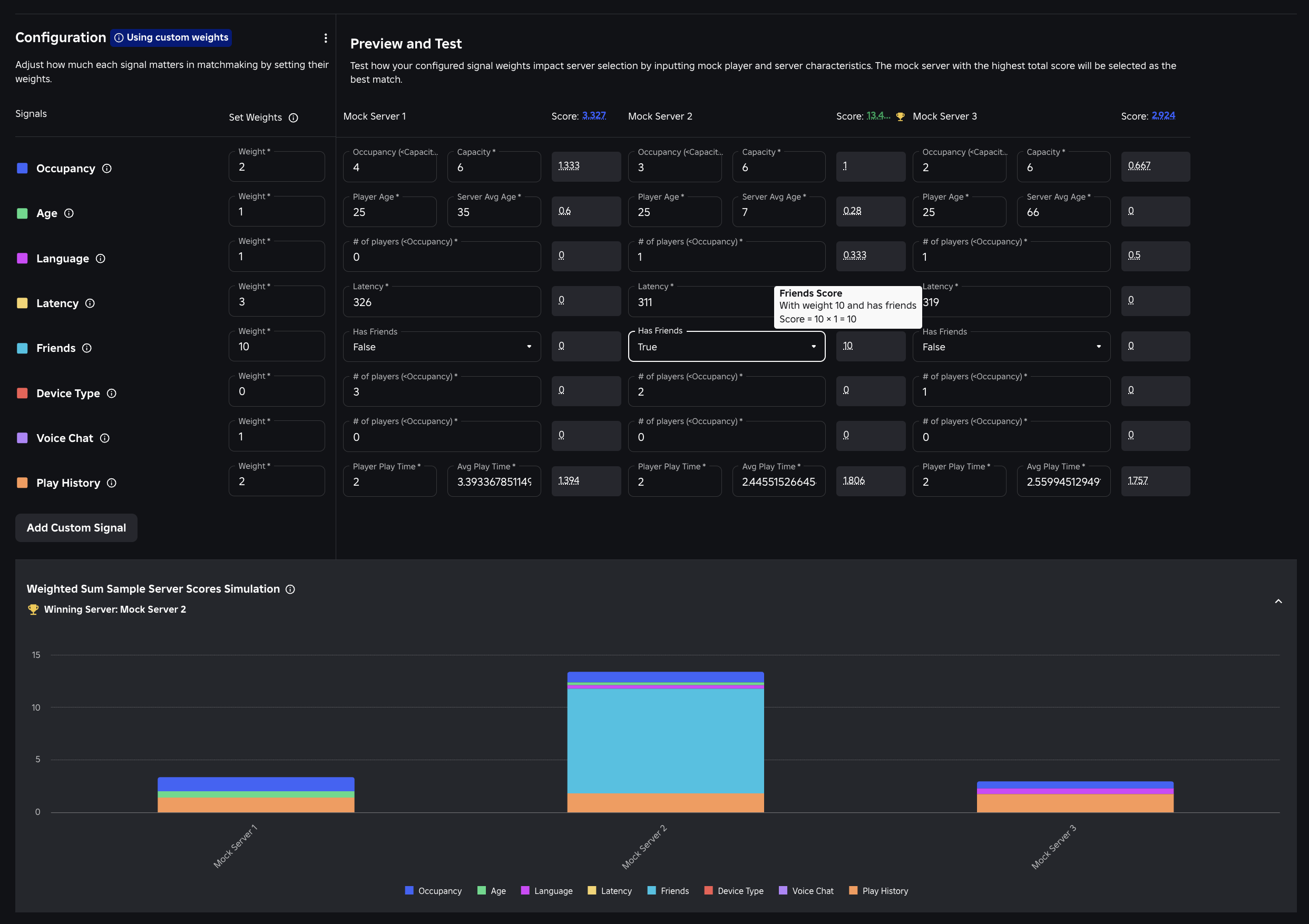
Puan ve ağırlıklar hakkında daha fazla bilgi için, Değerlendirme bakın.
Yerlere bir yapılandırma uygula
Deneyiminizde istediğiniz kadar yere eşleştirme yapılandırması uygulayabilirsiniz.
Bir yere bir yapılandırma uygulamak için:
- Özel Eşleştirme sayfasında , Yere Ekle 'ye tıklayın.
- Uygulamak istediğiniz bir yapılandırma ve uygulamak istediğiniz yer veya yerleri seçin.
- Tıklayın Yapılandırmayı kaydet .
Seçtiğiniz yerler Uygulanan Yerler sekmesinin Yapılandırma sekmesinde görünür.Ayrıca, bu eşleştirme yapılandırmasını oluşturma sırasında yerlere bir yapılandırma ekleyebilirsiniz.